excel2003设置条件格式教程
2016-12-06
相关话题
Excel中的条件格式功能具体该如何设置呢?下面是由小编分享的excel2003设置条件格式教程,以供大家阅读和学习。
excel2003设置条件格式教程:
设置条件格式步骤1:打开EXCEL2003软件,选择某个区域,例如本例子选择了C列某个区域。点格式菜单中的条件格式命令。
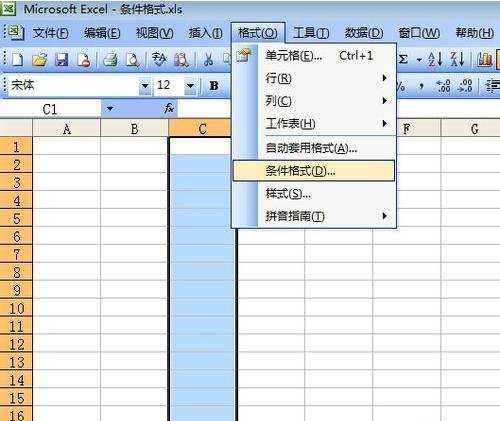
设置条件格式步骤2:计算机自动弹出条件格式设置框。默认是条件一
设置条件格式步骤3:对其中的参数合理设置。本例设置等于5,然后点格式按钮。出现下方的单元格格式设置,在此可以设置特殊显示的效果。本例设置为填充图案(单元格填充颜色)为淡蓝色。

设置条件格式步骤4:在C列输入一些数据,观察效果。会看到等于5的单元格背景颜色发生变化。
设置条件格式步骤5:实际工作中,如果需要设置其他的条件格式,请按照此基本步骤,使用相应合理规则设置条件和格式。一般都可以实现。
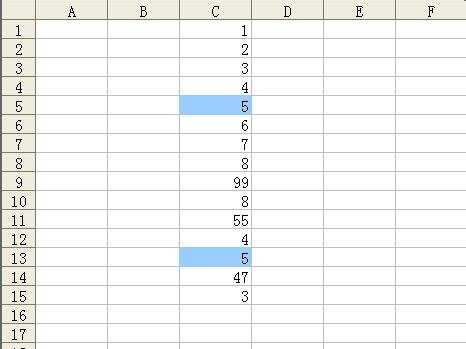
设置条件格式步骤6:删除条件格式的方法比较简单,选中区域,通过格式菜单点击“条件格式”命令,点击删除按钮,会弹出删除条件格式选择框。选择需要删除的条件,点击确定。
设置条件格式步骤7:高版本的EXCEL条件格式设置,和这个操作相似。 点EXCEL的“开始”选项卡,在右端找到条件格式按钮。另文说明。这里不再详述。
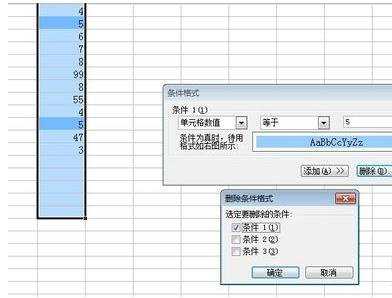
看了excel2003设置条件格式教程还看了:
1.excel2003中设置条件格式的教程
2.excel2003单元格设置条件格式的教程
3.excel2013条件格式的设置方法
4.excel2003设置数字格式符号的教程
5.Excel怎么设置条件格式
6.excel2010条件格式设置的教程
7.怎么使用Excel2013中条件格式